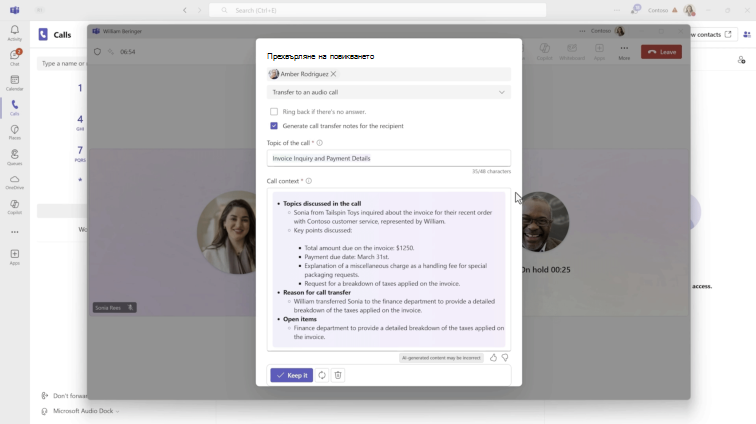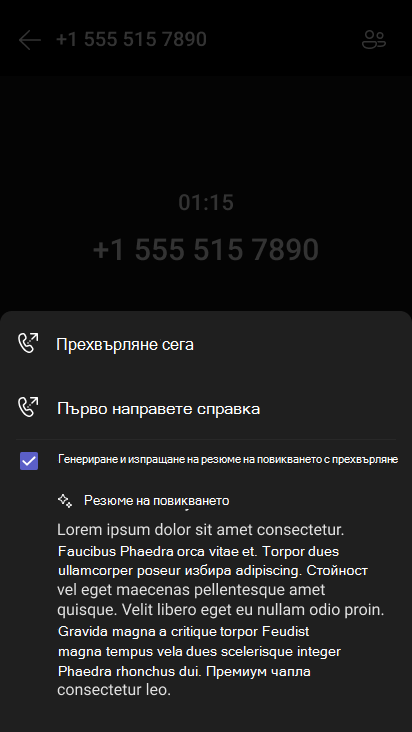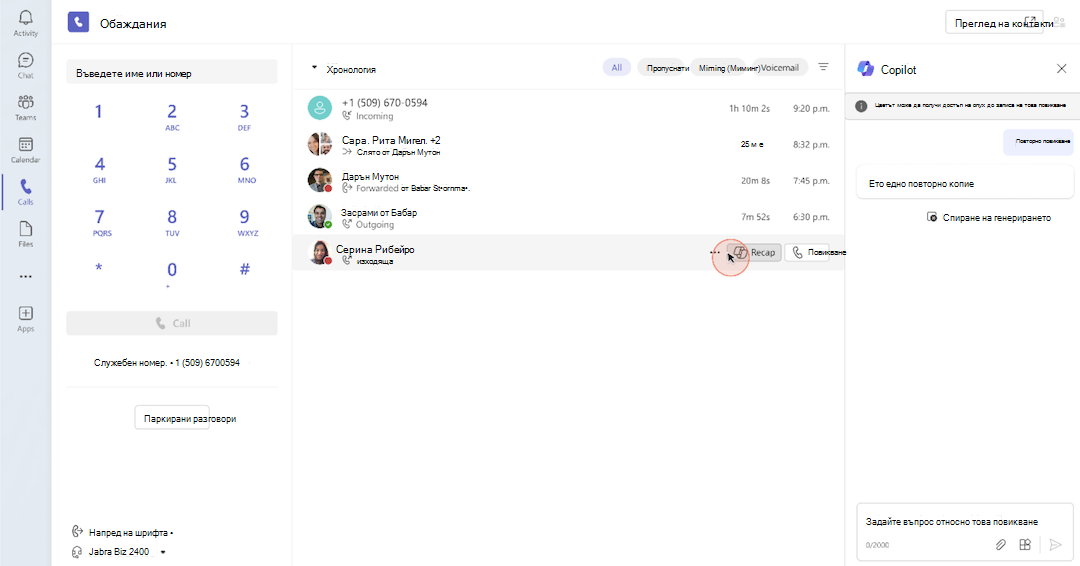Първи стъпки в Copilot в „Телефонна функционалност в Microsoft Teams“
Отнася се за
Извлечете максимума от обажданията си в Teams с Copilot в Teams Phone, като ви даде възможност да представяте, да се фокусирате върху обсъждането и да прехвърляте разговори с лекота. Можете също така да се върнете и да наваксате с важната информация, обсъждана в разговор.
Как да използвате Copilot по време на разговор
Copilot в Teams Phone използва силата на ИИ, за да ви даде възможност да работите по-гъвкаво и интелигентно, автоматизирайки важни административни задачи – например събиране на ключови точки, собственици на задачи и следващи стъпки – всичко това в реално време или след обаждане. По този начин можете да останете съсредоточени върху дискусията.
Забележки:
-
Copilot в Teams Phone поддържа обаждания от VoIP, PSTN и Teams телефонно устройство като част от лиценза за Microsoft 365 Copilot.
-
Повикването трябва да бъде транскрибирано или записано, за да се разреши Copilot
-
За достъп до Copilot в поверително повикване, което не искате да транскрибирате или записвате, вижте Използване на Copilot без записване на събрание или повикване на Teams.
Изберете
-
Елементи за действие в списък.
-
Предлагане на последващи въпроси.
Можете също да задавате ваши въпроси на Copilot. Ето някои идеи:
-
Къде сме на различно мнение по тази тема?
-
Създайте таблица с обсъдените идеи и техните предимства и недостатъци.
-
Избройте идеите, включително обратната връзка от хората, от транскрипция и чат.
Изберете Отвори в нов прозорец , за да изведете прозореца
Прехвърляне на повикване с резюме на Copilot
Copilot също така може да улесни безпроблемните прехвърляния на разговори. Когато транскрибирано или записано повикване бъде пренасочено/прехвърлено към друг колега, можете да подканите Copilot да създаде автоматично AI бележки за повикването като брифинг за получаващия колега. Предоставяйки този контекст, Copilot помага да се намали необходимостта от повтарящи се обяснения за прехвърлените повиквания.
резюме на
-
В разговора изберете Прехвърляне.
-
Въведете името или номера на получателя.
-
Изберете Генериране на бележки за прехвърляне на повикване за получателя.
-
Прегледайте генерираната чернова на Copilot, променете, ако е необходимо, и изберете Запази я.
-
Изберете Прехвърляне.
Прехвърляне на повикване с Copilot на телефонно устройство с Teams
Можете също да включите обобщение, генерирано от Copilot, когато прехвърляте разговор в Teams на телефонно устройство с Teams. За да работи това, вашият администратор трябва да разреши правилата за транскрипция и трябва да имате лиценз за Microsoft 365 Copilot.
След като администраторът ви разреши правилата за транскрипция, можете да включите транскрипцията под менюто Още по време на разговор. След като приключите, при отваряне на менюто Прехвърляне може да бъде изпратено резюме на разговора.
Как да използвате Copilot след обаждане
Когато искате да направите справка за предишни обаждания, независимо дали търсите допълнителни подробности, или нюанси, които може да сте пропуснали в момента, ще можете да се върнете към минали обаждания и да попитате Copilot.
Важно: Вашите повиквания трябва да бъдат транскрибирани или записани, за да имате достъп до "Обобщи".
От приложението за обаждания:
-
Отидете на Обаждания
-
От хронологията на обажданията в Teams посочете разговор, който е транскрибиран или записан, и изберете
Ето някои предложения за подкани, които може да изпробвате. Копирайте ги или ги модифицирайте според нуждите си.
-
Какви въпроси бяха зададени, отговорени и са останали неразрешени?
-
Какво беше настроението по време на разговора?
-
Обобщи какво казаха хората по по-малко технически начин.
-
Кое беше най-голямото притеснение? За какво се вълнуваха най-много?
От чат:
Забележка: Достъпът до обобщен брой повиквания чрез чата в Teams се поддържа само за VoIP разговори с лица във вашата организация или сред надеждни организации.
-
Отидете в
-
Изберете "Изглед на рекапитализация", за да генерирате резюме на Copilot на обсъждането на повикването.
-
Прегледайте резюмето на разговора в раздела "Резюме на ИИ ".
Сродни теми
Повторно използване в Microsoft Teams
Започнете работа в събрания с Copilot за Microsoft Teams
Използване на Copilot без записване на събрание или повикване на Teams